Win10电源选项没有“卓越性能模式”的解决方法
[重要通告]如您遇疑难杂症,本站支持知识付费业务,扫右边二维码加博主微信,可节省您宝贵时间哦!
“卓越性能”在win10系统中一项新的电源计划方案,但很多的win10电脑中无法找到它,今天有小伙件问到这个问题了,那么今天老梁就给大家来说一说如何在win10系统中添加并设置“卓越性能”模试。
这里还要说一下,如果亲电脑散热不好,电脑硬件配置不高,对电脑性能没有过高要求的话,不建议开启此模式哦,不然会经常满负荷哦。
win10中添加“卓越性能”电源计划的方法
1、按住Ctrl+R组合键,拉出运行窗口,并输入命令
powershell
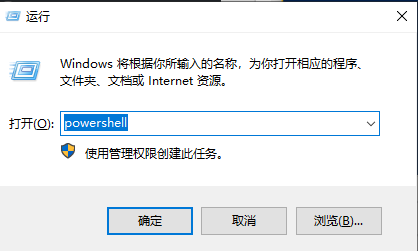
2、点解确定后,会打开在打开的Windows PowerShell窗口,如下图所示
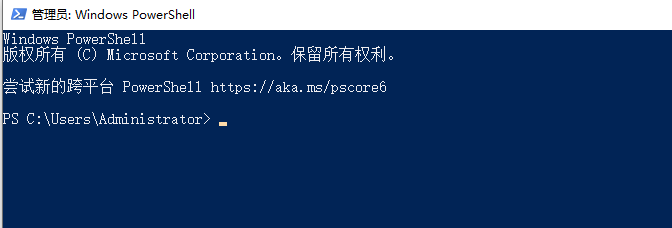
3、在窗口内输入命令
powercfg -duplicatescheme e9a42b02-d5df-448d-aa00-03f14749eb61
命令输入完后,回车,会提示你,已添加(卓越性能)如下图
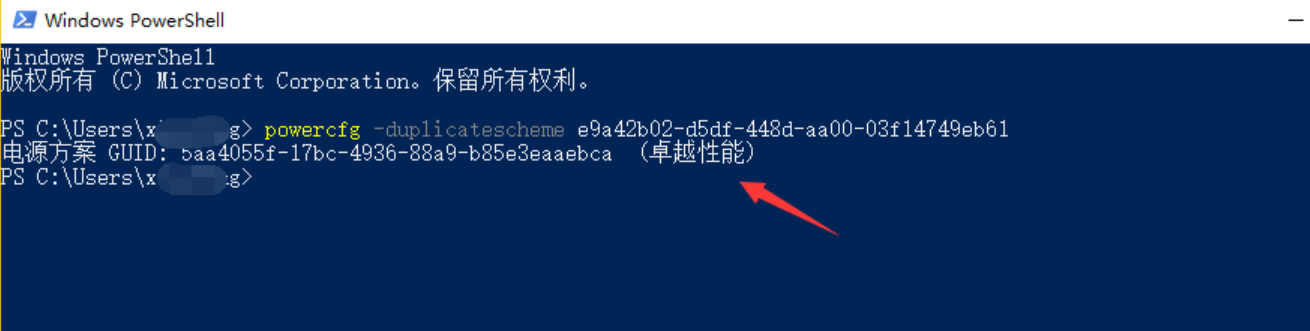
win10中设置“卓越性能”的方法
上面我们已成功的在win10添加了“卓越性能”模式,我们该如何设置呢
1、打开windows设置,并选择‘系统’,如下图中的箭头所示的位置

2、在左则打开“电源和睡眠”,并在右则找到“其它电源设置”,并打开(如下图所示)
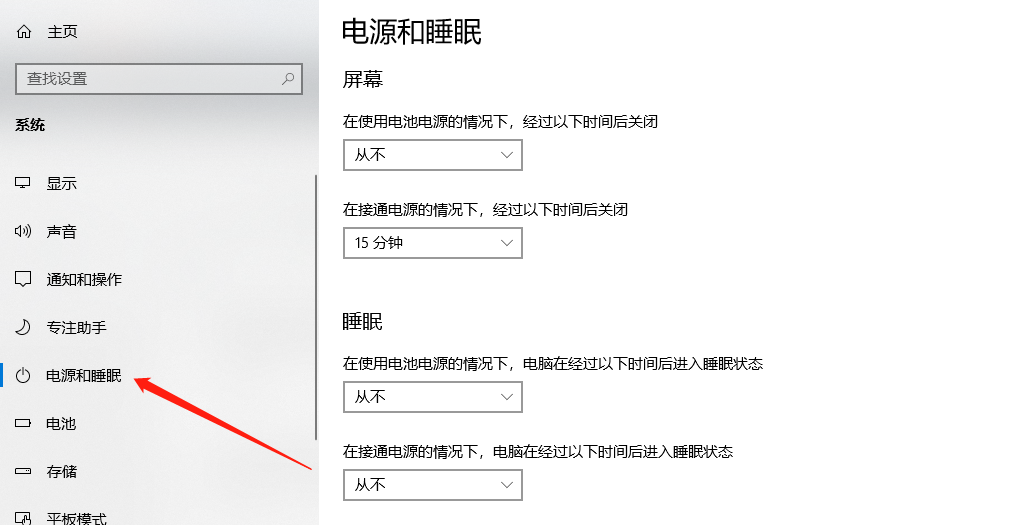
3、找到‘卓越性能’并添加即可(如下图所示)

文章到此结束,以上就是有关在win10系统中添加卓越性的电源计划管理的教程,如果你感觉此文章写的不错,可以在左边打赏博主一下哦,亲的支持就是偶的动力!
问题未解决?付费解决问题加Q或微信 2589053300 (即Q号又微信号)右上方扫一扫可加博主微信
所写所说,是心之所感,思之所悟,行之所得;文当无敷衍,落笔求简洁。 以所舍,求所获;有所依,方所成!
赏
 支付宝赞助
支付宝赞助  微信赞助
微信赞助
 支付宝赞助
支付宝赞助 微信赞助
微信赞助免责声明,若由于商用引起版权纠纷,一切责任均由使用者承担。
您必须遵守我们的协议,如您下载该资源,行为将被视为对《免责声明》全部内容的认可->联系老梁投诉资源 LaoLiang.Net部分资源来自互联网收集,仅供用于学习和交流,请勿用于商业用途。如有侵权、不妥之处,请联系站长并出示版权证明以便删除。
敬请谅解! 侵权删帖/违法举报/投稿等事物联系邮箱:service@laoliang.net
意在交流学习,欢迎赞赏评论,如有谬误,请联系指正;转载请注明出处: » Win10电源选项没有“卓越性能模式”的解决方法


